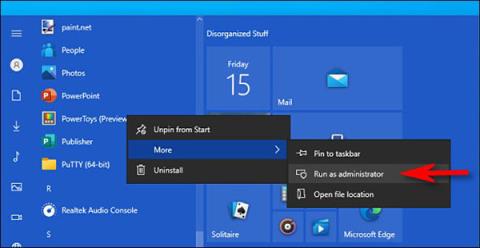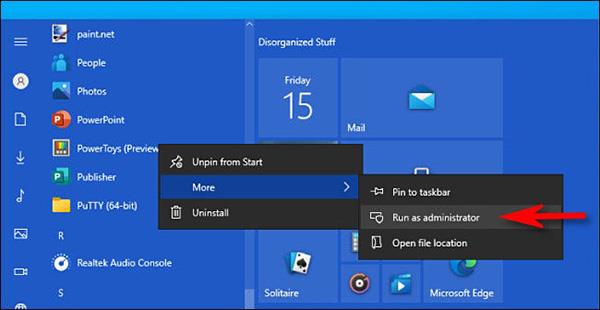Ef þú ert að nota Windows 10, hefur þú einhvern tíma velt því fyrir þér hvað "Keyra sem stjórnandi" þýðir? Í greininni hér að neðan mun Quantrimang útskýra þessa setningu að fullu svo þú getir skilið betur hvernig kerfið virkar.
Stjórnandi (stjórnandi) mun hafa fullan aðgangsrétt að kerfinu
Það eru tvær tegundir af reikningum í Windows: Grunnnotendareikningar og admin notendareikningar. Stjórnandareikningurinn getur stillt kerfisstillingar og fengið aðgang að takmörkuðum hlutum kerfisins venjulega. Sérhver tölva hefur falinn reikning sem heitir Administrator, en hvaða venjulegur notendareikningur sem er getur hins vegar orðið admin reikningur.
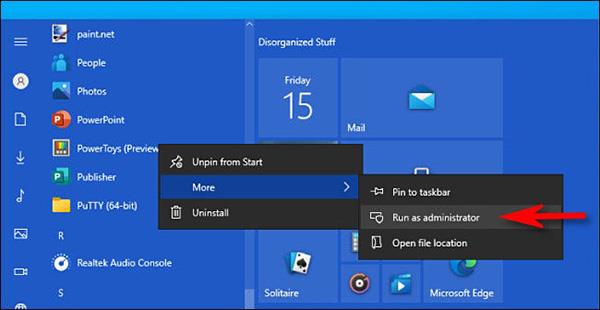
Tilgangur stjórnandahlutverksins er að leyfa breytingar á ákveðnum hlutum stýrikerfisins vegna þess að þeir eru óviljandi skaðlegir eða ráðist af venjulegum notendareikningum.
Ef þú átt tölvu sem ekki er stjórnað af vinnustaðnum þínum ættirðu að nota admin reikning. Þú getur athugað stöðu stjórnandaréttinda með því að fara í Stillingar > Reikningar > Upplýsingar þínar . Þú munt sjá orðið „ stjórnandi “ fyrir neðan nafnið þitt.
Hins vegar, jafnvel þó þú sért að nota stjórnandareikning á Windows, þarf ekki öll forrit fullan stjórnandaaðgang. Reyndar er þetta ekki gott fyrir öryggi tækisins, vafrinn ætti ekki að hafa nægjanlegan aðgangsrétt fyrir stjórnanda. User Account Control (UAC) takmarkar aðgangsheimildir sem forrit hafa, jafnvel þegar þú opnar þau með stjórnandareikningi.
Þegar þú notar Run as Administrator mun UAC ekki lengur grípa inn í heldur láta forritið keyra með fullan aðgang að öllu í kerfinu.
Svo, þegar þú keyrir forrit sem stjórnandi, gefurðu því forriti sérstakar heimildir til að fá aðgang að takmörkuðum hlutum Windows 10. Þetta getur valdið mögulegri öryggisáhættu, en stundum er nauðsynlegt fyrir sum forrit að keyra.
Hvenær ættir þú að keyra forritið sem admin?
Ef forrit virkar ekki rétt geturðu notað stjórnunarréttindi til að keyra forritið og athugað hvort það leysir vandamálið. Þetta á sérstaklega við um forrit sem krefjast djúps aðgangs til að framkvæma greiningar á skráarkerfinu þínu, stilla geymslutæki eða breyta stillingum ákveðinna tækja í kerfinu þínu. .
Hvaða forrit þurfa að keyra með stjórnandaréttindi?
Aðeins forrit sem eru forrituð fyrir Win32 og Win64 API gætu þurft að keyra með stjórnandaréttindi. Hefð hefur þetta þýtt að forrit sem búið er til fyrir Windows 7 eða eldri, eða sum forrit sem fyrir eru, munu viðhalda þessum vinnubrögðum. Ekki er hægt að keyra UWP (Universal Windows Platform) forrit sem hlaðið er niður úr Microsoft Store með stjórnandaréttindi.